目录
1创建文件1.1cat
创建一个新文件,并从按键输入内容,完成后Ctrl+d退出编辑状态
cat > filename1.2cp
从已有文件复制一份到新文件,比如:将当前目录下的test.txt文件复制到/home/study目录下
cp test.txt /home/study/test1.txt1.3touch
在当前目录下创建test1.txt和test2.txt
touch test1.txt test2.txt批量创建一批文件名相像的文件
touch test{1..10}.txt1.4vi/vim
当test.txt文件不存在时,vi/vim会新建文件之后步入编辑模式
vi test.txt;
vim test.txt2文件内容查看2.1cat
由第一行开始显示整个文件内容
cat test.txt-n参数,输出时显示所有行的行数:
cat -n test.txt-b参数,输出时显示所有非空行的行数(rn在Linux系统中不是非空行):
cat -b test.txt2.2tac
从最后一行开始显示文件内容,tac是cat的倒着写
tac test.txt2.3nl
显示文件内容及行号
nl test.txt2.4more
一页一页的显示文件内容,按q退出查看模式。
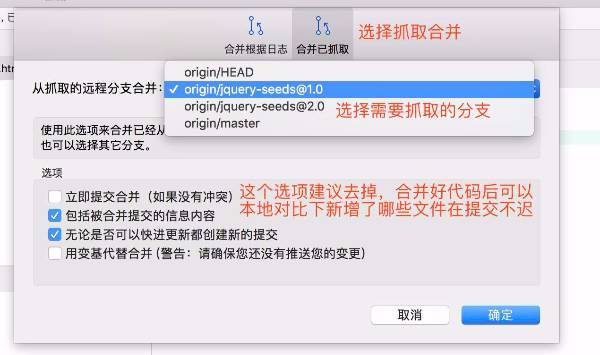
more test.txt+n参数,从笫n行开始显示,如:从第三行开始展示
more +3 test.txt-n参数,定义输出时的屏幕大小为n行,如:输出时每次只显示两行
more -2 test.txt2.5less
一页一页的显示文件内容,按q退出查看模式。
less test.txtless按与more类似,不同点:
(1)less可以按按键上下方向键显示上下内容,more不可以;
(2)less不读取整个文件,加载速率比more快;
(3)less退出后shell不会留下刚显示的内容,而more会。
2.6head
只看前几行,默认前10行,可通过-n参数设置查看行数,如查看前20行:
head -n 20 test.txt2.7tail
只看最后几行,默认最后10行,可通过-n参数设置查看行数,如查看后20行:
tail -n 20 test.txt2.8man
man cat3文件编辑3.1vi/vim
vi和vim都是常见的文件编辑器,区别是vim是vi的升级版本,功能更强悍,本文以vim为例,比如:
vim test.txtvim编辑器有三种模式:命令模式、编辑(插入)模式、末行(底线)模式。
执行vimfilename命令后即步入命令模型。
命令模式下的快捷键:
ctrl+b或pageUp键向下翻页
ctrl+f或pageDn键向上翻页
home键或0键降光标联通到行首第一个字符
命令模式>末行模式
输入:可以由命令模式步入末行模式。步入末行模式后,可以进行保存、退出和其他操作。
常见的保存和退出命令有:
:w //保存文件
:q //文件未修改时,退出编辑器,若文件已修改,系统会提示"已修改但尚未保存 (可用 ! 强制执行)"
:q! //强制退出编辑器,不保存修改
:wq //保存文件后退出编辑器
:wq! //强制保存修改,退出编辑器wq和wq!的区别:文件权限为只读时,wq命令不能保存并退出,但最高权限者可以通过wq!保存和退出文件。
常用的其他命令有:
:set num //显示文件行号
:set ff //查看文本的换行符格式
:set ff=unix //设置文件换行符格式为linux
:set ff=dos //设置文件换行符格式为windows末行模式>命令模式
末行模式下linux文件合并命令,按Esc或则删掉所有命令,可以回到命令模式.
命令模式>编辑模式
命令模式下,按i或a等键linux文件合并命令,可以步入编辑(插入)模式。a会在当前光标位置的左侧添加文本,i会在当前光标位置的左侧添加文本。
编辑模式>命令模式
编辑模式下,按下Esc或Ctrl+clinux命令详解词典,可以回到命令模式。
4文件切分与合并4.1文件切分-split
默认将文件分割为1000行大小的xaa,xab…文件。
split test.txt也使用-l参数可以指定切分后每位文件的行数,如把test.txt切分成每位500行大小的文件
split -l 500 test.txt使用-b参数可以指定切分后每位文件的大小,如把test.txt切分成每位50KB大小的文件
split -b 50KB test.txt使用--additional-suffix=参数可以给切分后文件名降低后缀linux windows,如把test.txt切分成1000行的txt文件
split --additional-suffix=.txt test.txt4.2文件合并-cat
将几个文件合并为一个文件,比如:将test1.txt、test2.txt、test3.txt合并为test.txt
cat test1.txt test2.txt test3.txt > test.txt或则
cat test{1..3}.txt > test.txt将几个文件的行号显示下来一起合并为一个文件,比如:将testa.txt、testb.txt、testc.txt合并为test.txt
cat -n test{a..c}.txt > test.txt